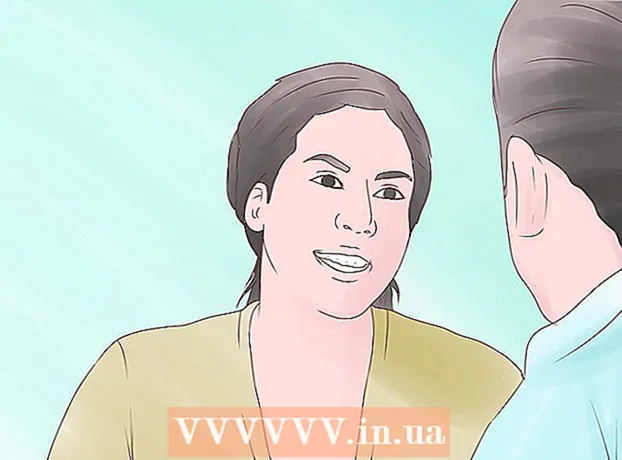लेखक:
Roger Morrison
निर्माण की तारीख:
3 सितंबर 2021
डेट अपडेट करें:
21 जून 2024

विषय
- कदम बढ़ाने के लिए
- 4 की विधि 1: ऑनलाइन प्रोग्राम का उपयोग करना
- 4 की विधि 2: विंडोज के लिए नोटपैड का उपयोग करना
- 4 की विधि 3: विंडोज में फाइल एक्सटेंशन बदलें
- 4 की विधि 4: मैक पर फ़ाइल एक्सटेंशन बदलें
- चेतावनी
यह wikiHow आपको सिखाता है कि कैसे एक Microsoft Word डॉक्यूमेंट को क्षतिग्रस्त किया जाता है ताकि इसे खोला नहीं जा सके।
कदम बढ़ाने के लिए
4 की विधि 1: ऑनलाइन प्रोग्राम का उपयोग करना
 के लिए जाओ https://corrupt-a-file.net एक वेब ब्राउज़र में। Corrupt-a-File एक मुफ्त टूल है जो आपके द्वारा अपलोड किए गए किसी भी दस्तावेज़ को नुकसान पहुंचाएगा।
के लिए जाओ https://corrupt-a-file.net एक वेब ब्राउज़र में। Corrupt-a-File एक मुफ्त टूल है जो आपके द्वारा अपलोड किए गए किसी भी दस्तावेज़ को नुकसान पहुंचाएगा। 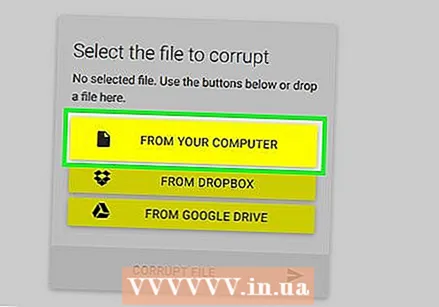 पर क्लिक करें अपने कंप्यूटर से. यह "फ़ाइल को भ्रष्ट करने के लिए चुनें" के अंतर्गत है। आपके कंप्यूटर की एक्सप्लोरर विंडो खुलती है।
पर क्लिक करें अपने कंप्यूटर से. यह "फ़ाइल को भ्रष्ट करने के लिए चुनें" के अंतर्गत है। आपके कंप्यूटर की एक्सप्लोरर विंडो खुलती है।  Word दस्तावेज़ का चयन करें और क्लिक करें खुला हुआ. फ़ाइल का नाम पाठ के नीचे दिखाई देता है "भ्रष्ट करने के लिए फ़ाइल का चयन करें"।
Word दस्तावेज़ का चयन करें और क्लिक करें खुला हुआ. फ़ाइल का नाम पाठ के नीचे दिखाई देता है "भ्रष्ट करने के लिए फ़ाइल का चयन करें"।  पर क्लिक करें बिगड़ी हुई फ़ाइल. यह फ़ाइल अपलोड करेगा और उसे नुकसान पहुंचाएगा।
पर क्लिक करें बिगड़ी हुई फ़ाइल. यह फ़ाइल अपलोड करेगा और उसे नुकसान पहुंचाएगा।  पर क्लिक करें अपनी दूषित फ़ाइल डाउनलोड करें. फ़ाइल तैयार होने के बाद आपको यह विकल्प दिखाई देगा।
पर क्लिक करें अपनी दूषित फ़ाइल डाउनलोड करें. फ़ाइल तैयार होने के बाद आपको यह विकल्प दिखाई देगा।  फ़ाइल का नाम और क्लिक करें सहेजें. यह क्षतिग्रस्त फ़ाइल को आपके कंप्यूटर पर डाउनलोड करेगा।
फ़ाइल का नाम और क्लिक करें सहेजें. यह क्षतिग्रस्त फ़ाइल को आपके कंप्यूटर पर डाउनलोड करेगा।  Word में फ़ाइल खोलने का प्रयास करें। यदि आपके कंप्यूटर पर वर्ड है, तो उसे खोलने के लिए उसे डबल-क्लिक करें। फिर आपको सामग्री के साथ एक समस्या के बारे में एक त्रुटि संदेश प्राप्त होगा। पर क्लिक करें अच्छा जी जारी रखने के लिए, जिसके बाद Word सामग्री को पुनर्स्थापित करने या पुनः प्राप्त करने का प्रयास (असफल) करेगा।
Word में फ़ाइल खोलने का प्रयास करें। यदि आपके कंप्यूटर पर वर्ड है, तो उसे खोलने के लिए उसे डबल-क्लिक करें। फिर आपको सामग्री के साथ एक समस्या के बारे में एक त्रुटि संदेश प्राप्त होगा। पर क्लिक करें अच्छा जी जारी रखने के लिए, जिसके बाद Word सामग्री को पुनर्स्थापित करने या पुनः प्राप्त करने का प्रयास (असफल) करेगा।
4 की विधि 2: विंडोज के लिए नोटपैड का उपयोग करना
 विंडोज के लिए नोटपैड खोलें। आप इसे स्टार्ट मेनू में एक मेनू में बुला सकते हैं विंडोज सामान.
विंडोज के लिए नोटपैड खोलें। आप इसे स्टार्ट मेनू में एक मेनू में बुला सकते हैं विंडोज सामान.  मेनू पर क्लिक करें फ़ाइल और चुनें को खोलने के लिए. फ़ाइल एक्सप्लोरर खुल जाता है।
मेनू पर क्लिक करें फ़ाइल और चुनें को खोलने के लिए. फ़ाइल एक्सप्लोरर खुल जाता है।  चुनते हैं सारे दस्तावेज ड्रॉप-डाउन मेनू से। यह फ़ाइल एक्सप्लोरर के निचले दाईं ओर स्थित है और डिफ़ॉल्ट रूप से सेट है पाठ दस्तावेज़ ( *। Txt).
चुनते हैं सारे दस्तावेज ड्रॉप-डाउन मेनू से। यह फ़ाइल एक्सप्लोरर के निचले दाईं ओर स्थित है और डिफ़ॉल्ट रूप से सेट है पाठ दस्तावेज़ ( *। Txt).  दस्तावेज़ का चयन करें और क्लिक करें को खोलने के लिए. नोटपैड स्क्रीन पर बकवास पात्रों का भार दिखाई देता है।
दस्तावेज़ का चयन करें और क्लिक करें को खोलने के लिए. नोटपैड स्क्रीन पर बकवास पात्रों का भार दिखाई देता है। - आप अपनी इच्छानुसार किसी भी Word दस्तावेज़ का उपयोग कर सकते हैं - सामग्री कोई मायने नहीं रखती, क्योंकि कोई भी फ़ाइल खोलने में सक्षम नहीं होगा।
 पाठ की कई पंक्तियों को हटा दें। सात या आठ लाइनें पर्याप्त होनी चाहिए।
पाठ की कई पंक्तियों को हटा दें। सात या आठ लाइनें पर्याप्त होनी चाहिए।  मेनू पर क्लिक करें फ़ाइल और चुनें के रूप रक्षित करें. सेव एज़ विंडो खुलता है।
मेनू पर क्लिक करें फ़ाइल और चुनें के रूप रक्षित करें. सेव एज़ विंडो खुलता है।  चुनते हैं सारे दस्तावेज "इस रूप में सहेजें" मेनू से। आप इसे विंडो के नीचे पा सकते हैं।
चुनते हैं सारे दस्तावेज "इस रूप में सहेजें" मेनू से। आप इसे विंडो के नीचे पा सकते हैं। 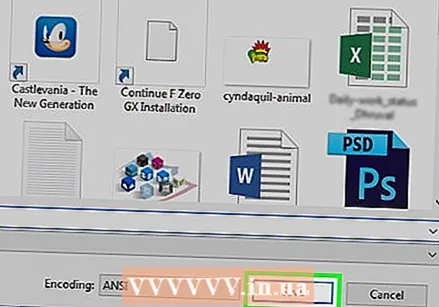 फ़ाइल का नाम और क्लिक करें सहेजें. फ़ाइल का यह संस्करण अब दूषित हो गया है।
फ़ाइल का नाम और क्लिक करें सहेजें. फ़ाइल का यह संस्करण अब दूषित हो गया है।  Word में दूषित फ़ाइल को खोलने का प्रयास करें। यदि आपके कंप्यूटर पर वर्ड है, तो आपको उस प्रोग्राम में फ़ाइल को डबल क्लिक करके खोलने की कोशिश करनी चाहिए। आपको यह कहते हुए एक त्रुटि दिखाई दे रही है कि सामग्री में कोई समस्या है। पर क्लिक करें अच्छा जी जारी रखने के लिए, और तब Word सामग्री को सुधारने या पुनर्स्थापित करने का प्रयास करेगा (और विफल)।
Word में दूषित फ़ाइल को खोलने का प्रयास करें। यदि आपके कंप्यूटर पर वर्ड है, तो आपको उस प्रोग्राम में फ़ाइल को डबल क्लिक करके खोलने की कोशिश करनी चाहिए। आपको यह कहते हुए एक त्रुटि दिखाई दे रही है कि सामग्री में कोई समस्या है। पर क्लिक करें अच्छा जी जारी रखने के लिए, और तब Word सामग्री को सुधारने या पुनर्स्थापित करने का प्रयास करेगा (और विफल)।
4 की विधि 3: विंडोज में फाइल एक्सटेंशन बदलें
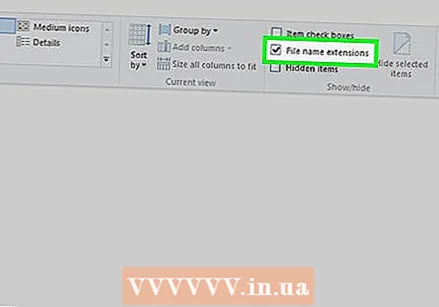 सुनिश्चित करें कि फ़ाइल एक्सटेंशन दिखाई दे रहे हैं। फ़ाइल एक्सटेंशन डिफ़ॉल्ट रूप से नहीं दिखाए जाते हैं। आप इसे निम्नलिखित तरीके से सक्षम कर सकते हैं:
सुनिश्चित करें कि फ़ाइल एक्सटेंशन दिखाई दे रहे हैं। फ़ाइल एक्सटेंशन डिफ़ॉल्ट रूप से नहीं दिखाए जाते हैं। आप इसे निम्नलिखित तरीके से सक्षम कर सकते हैं: - विंडोज में सर्च बार खोलें और टाइप करें फ़ाइल विकल्प.
- पर क्लिक करें एक्सप्लोरर विकल्प परिणामों की सूची में।
- टैब पर क्लिक करें प्रदर्शन खिड़की के शीर्ष पर।
- "उन्नत सेटिंग्स" के तहत "ज्ञात फ़ाइल प्रकारों के लिए एक्सटेंशन छुपाएं" को अनचेक करें।
- पर क्लिक करें ठीक है.
 ऐसी फ़ाइल ढूंढें जो Word या पाठ दस्तावेज़ नहीं है। आपको एक ऐसी फ़ाइल से शुरुआत करनी चाहिए जो Word में नहीं खोली जा सकती, जैसे कि एक छवि फ़ाइल (जैसे .jpeg .gif, .png) या एक साउंड क्लिप (उदा। Wav, .mp3, .ogg)। एक क्षतिग्रस्त वर्ड डॉक्यूमेंट बनाने के लिए आप इस फाइल का उपयोग करते हैं।
ऐसी फ़ाइल ढूंढें जो Word या पाठ दस्तावेज़ नहीं है। आपको एक ऐसी फ़ाइल से शुरुआत करनी चाहिए जो Word में नहीं खोली जा सकती, जैसे कि एक छवि फ़ाइल (जैसे .jpeg .gif, .png) या एक साउंड क्लिप (उदा। Wav, .mp3, .ogg)। एक क्षतिग्रस्त वर्ड डॉक्यूमेंट बनाने के लिए आप इस फाइल का उपयोग करते हैं। - चूंकि आप फ़ाइल को नुकसान पहुंचाने वाले हैं, इसलिए आपको उन्हें चुनना होगा जिन्हें आप अन्यथा फेंक देंगे। यदि आप इसे रखना चाहते हैं, तो इसका एक्सटेंशन बदलने से पहले आप फ़ाइल की एक प्रति भी बना सकते हैं।
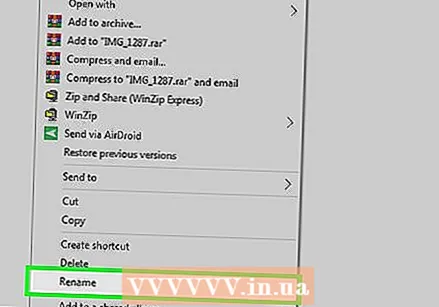 फ़ाइल पर राइट क्लिक करें और चुनें नाम. यह फ़ाइल नाम का चयन करेगा, जिसका अर्थ है कि यह अब संपादन योग्य है।
फ़ाइल पर राइट क्लिक करें और चुनें नाम. यह फ़ाइल नाम का चयन करेगा, जिसका अर्थ है कि यह अब संपादन योग्य है।  वर्तमान एक्सटेंशन को इसके साथ बदलें .docx. उदाहरण के लिए, यदि आप नामक एक फ़ाइल के साथ काम कर रहे हैं file.webp, ".webp" के साथ बदलें .docx.
वर्तमान एक्सटेंशन को इसके साथ बदलें .docx. उदाहरण के लिए, यदि आप नामक एक फ़ाइल के साथ काम कर रहे हैं file.webp, ".webp" के साथ बदलें .docx.  दबाएँ ↵ दर्ज करें. आप एक पॉपअप पूछ रहे हैं कि क्या आप सुनिश्चित हैं कि आप फ़ाइल का नाम बदलना चाहते हैं।
दबाएँ ↵ दर्ज करें. आप एक पॉपअप पूछ रहे हैं कि क्या आप सुनिश्चित हैं कि आप फ़ाइल का नाम बदलना चाहते हैं।  पर क्लिक करें हाँ. फ़ाइल अब .docx फ़ाइल के रूप में सहेजी गई है। यदि आप Word में फ़ाइल खोलने का प्रयास करते हैं, तो आपको यह कहते हुए एक त्रुटि दिखाई देगी कि यह भ्रष्ट है।
पर क्लिक करें हाँ. फ़ाइल अब .docx फ़ाइल के रूप में सहेजी गई है। यदि आप Word में फ़ाइल खोलने का प्रयास करते हैं, तो आपको यह कहते हुए एक त्रुटि दिखाई देगी कि यह भ्रष्ट है। - यदि आप फ़ाइल एक्सटेंशन को फिर से छिपाना चाहते हैं, तो टैब पर वापस जाएं प्रदर्शन में एक्सप्लोरर विकल्प और "ज्ञात फ़ाइल प्रकारों के लिए एक्सटेंशन छुपाएं" बॉक्स चेक करें।
4 की विधि 4: मैक पर फ़ाइल एक्सटेंशन बदलें
 सुनिश्चित करें कि फ़ाइल एक्सटेंशन दिखाई दे रहे हैं। फ़ाइल एक्सटेंशन डिफ़ॉल्ट रूप से नहीं दिखाए जाते हैं। उन्हें कैसे सक्षम किया जाए:
सुनिश्चित करें कि फ़ाइल एक्सटेंशन दिखाई दे रहे हैं। फ़ाइल एक्सटेंशन डिफ़ॉल्ट रूप से नहीं दिखाए जाते हैं। उन्हें कैसे सक्षम किया जाए: - खुला हुआ खोजक
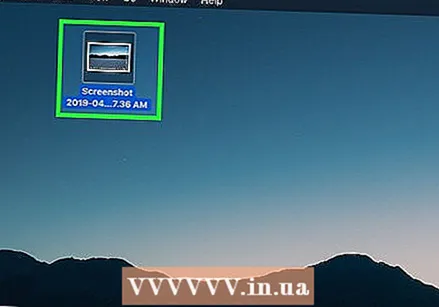 ऐसी फ़ाइल ढूंढें जो Word या पाठ दस्तावेज़ नहीं है। एक फ़ाइल से शुरू करें जो Word में नहीं खोली जा सकती है, जैसे कि एक छवि फ़ाइल (जैसे .jpeg, .gif, .png) या एक साउंड क्लिप (उदा। Wav, .mp3, .ogg)। एक क्षतिग्रस्त वर्ड डॉक्यूमेंट बनाने के लिए आप इस फाइल का उपयोग करते हैं।
ऐसी फ़ाइल ढूंढें जो Word या पाठ दस्तावेज़ नहीं है। एक फ़ाइल से शुरू करें जो Word में नहीं खोली जा सकती है, जैसे कि एक छवि फ़ाइल (जैसे .jpeg, .gif, .png) या एक साउंड क्लिप (उदा। Wav, .mp3, .ogg)। एक क्षतिग्रस्त वर्ड डॉक्यूमेंट बनाने के लिए आप इस फाइल का उपयोग करते हैं। - चूंकि आप फ़ाइल को नुकसान पहुंचा रहे हैं, इसलिए एक को चुनें जिसे आप अन्यथा मुक्त कर देंगे। यदि आप मूल रखना चाहते हैं, तो इसका एक्सटेंशन बदलने से पहले आप फ़ाइल की एक प्रतिलिपि भी बना सकते हैं।
 इसे चुनने के लिए फ़ाइल पर एक बार क्लिक करें और दबाएँ ⏎ वापसी. फ़ाइल का नाम अब नीले रंग में चुना जाना चाहिए, जिसका अर्थ है कि यह संपादन योग्य है।
इसे चुनने के लिए फ़ाइल पर एक बार क्लिक करें और दबाएँ ⏎ वापसी. फ़ाइल का नाम अब नीले रंग में चुना जाना चाहिए, जिसका अर्थ है कि यह संपादन योग्य है। 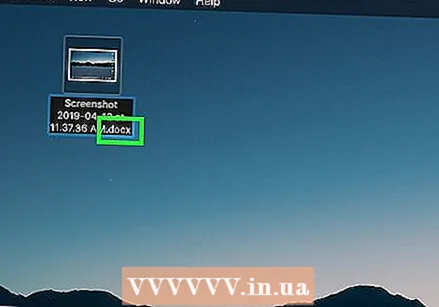 वर्तमान एक्सटेंशन को इसके साथ बदलें .docx. उदाहरण के लिए, यदि आप नामक एक फाइल के साथ काम कर रहे हैं file.webp, अपने ".webp" को बदलें .docx.
वर्तमान एक्सटेंशन को इसके साथ बदलें .docx. उदाहरण के लिए, यदि आप नामक एक फाइल के साथ काम कर रहे हैं file.webp, अपने ".webp" को बदलें .docx.  दबाएँ ⏎ वापसी. आपको एक संदेश दिखाई देगा जिसमें पूछा जाएगा कि क्या आप फ़ाइल एक्सटेंशन बदलना चाहते हैं।
दबाएँ ⏎ वापसी. आपको एक संदेश दिखाई देगा जिसमें पूछा जाएगा कि क्या आप फ़ाइल एक्सटेंशन बदलना चाहते हैं।  पर क्लिक करें .Docx का प्रयोग करें. फ़ाइल अब .docx फ़ाइल के रूप में सहेजी गई है। यदि आप Word में फ़ाइल खोलने का प्रयास करते हैं, तो आपको यह कहते हुए एक त्रुटि दिखाई देगी कि यह भ्रष्ट है।
पर क्लिक करें .Docx का प्रयोग करें. फ़ाइल अब .docx फ़ाइल के रूप में सहेजी गई है। यदि आप Word में फ़ाइल खोलने का प्रयास करते हैं, तो आपको यह कहते हुए एक त्रुटि दिखाई देगी कि यह भ्रष्ट है। - यदि आप फाइंडर में फ़ाइल एक्सटेंशन छिपाना चाहते हैं, तो वापस जाएं खोजक> वरीयताएँ> उन्नत और "सभी फ़ाइल एक्सटेंशन दिखाएं" को अनचेक करें।
- खुला हुआ खोजक
चेतावनी
- उन फ़ाइलों का उपयोग न करें जिनकी आपको बाद में आवश्यकता हो सकती है, क्योंकि क्षतिग्रस्त फ़ाइलों को पुनर्प्राप्त करने के लिए काफी मुश्किल है। हमेशा एक डमी फ़ाइल बनाएं या वास्तविक दस्तावेज़ की एक प्रति का उपयोग करें।
- यदि आप किसी फ़ाइल को नुकसान पहुंचाना चाहते हैं, ताकि आपको अपने स्कूल या उच्च शिक्षा से असाइनमेंट के लिए कुछ भी जमा नहीं करना पड़े, तो अपने आप से फिर से पूछें कि आप क्या कर रहे हैं। स्कूल इस चाल के बारे में तेजी से जागरूक हो रहे हैं और कुछ शिक्षक आपको एक क्षतिग्रस्त दस्तावेज जमा करने के लिए तुरंत एक शून्य देंगे। बल के मामले में, शिक्षक को सूचित करना बेहतर है, और इसे अपने स्कूल की नीति पर निर्भर न होने दें कि आप इस तरह के जोखिम लेते हैं या नहीं।